일어나야 할 시간에 따라 취침 시간 알림을 받는 방법

일어나야 할 시간에 따라 취침 시간 알림을 받는 방법
Firefox용 Abduction 애드온을 사용하여 웹사이트 스크린샷을 찍습니다. 아주 잘 작동합니다. 썸네일을 만들려면 먼저 웹페이지 스크린샷을 찍은 다음 IrfanView를 사용하여 크기를 조정합니다. 꽤 간단한 과정이지만, 이미지 품질에 문제가 있습니다. 900px 스크린샷을 150px 또는 100px 썸네일로 크기를 조정하면 전체 품질에 영향을 미치지 않을까요? 당연히 영향을 받습니다.
웹 페이지 썸네일은 모든 웹 페이지의 고화질 썸네일을 만들 수 있는 Windows용 무료 도구입니다. 내장 브라우저에 웹사이트 URL만 입력하면 사이트가 즉시 로드되어 썸네일을 만들고 싶은 페이지로 이동할 수 있습니다.
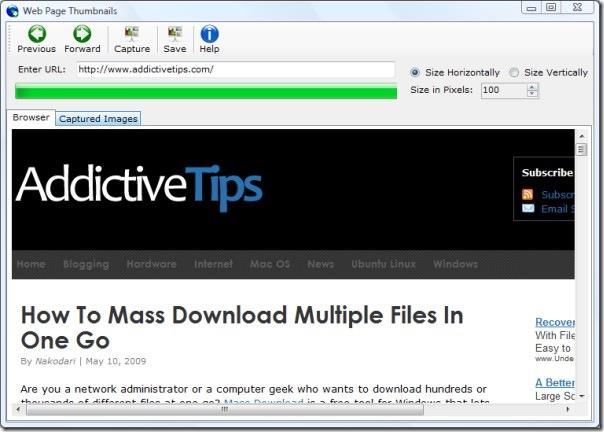
원하는 페이지로 이동하면 '캡처' 버튼을 클릭하세요. 캡처된 모든 이미지는 '캡처된 이미지' 탭에서 확인할 수 있습니다. 이 탭에서 썸네일을 선택하고 '저장'을 클릭한 후, 썸네일을 저장할 위치를 선택하세요. 이제 완료되었습니다.
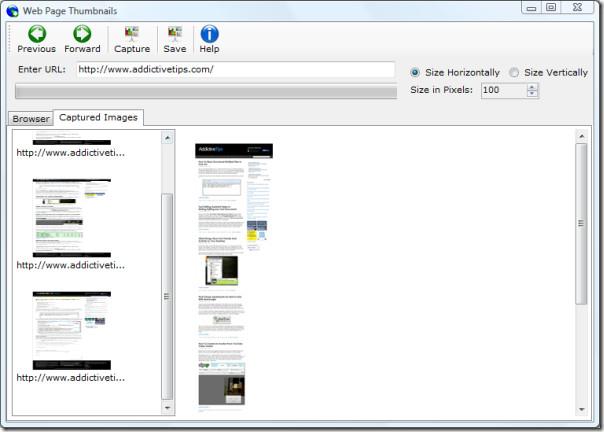
모든 썸네일은 JPG 형식으로 저장되며, 대부분 10KB 미만의 크기를 가집니다. Windows XP와 Vista에서 작동합니다. SiteShoter 도 확인해 보시는 걸 추천합니다. 정해진 시간 간격으로 모든 웹사이트의 스크린샷을 찍어줍니다. 즐겁게 사용하세요!
일어나야 할 시간에 따라 취침 시간 알림을 받는 방법
휴대폰에서 컴퓨터를 끄는 방법
Windows 업데이트는 기본적으로 레지스트리 및 다양한 DLL, OCX, AX 파일과 함께 작동합니다. 이러한 파일이 손상되면 Windows 업데이트의 대부분의 기능이
최근 새로운 시스템 보호 제품군이 버섯처럼 쏟아져 나오고 있으며, 모두 또 다른 바이러스 백신/스팸 감지 솔루션을 제공하고 있으며 운이 좋다면
Windows 10/11에서 Bluetooth를 켜는 방법을 알아보세요. Bluetooth 장치가 제대로 작동하려면 Bluetooth가 켜져 있어야 합니다. 걱정하지 마세요. 아주 간단합니다!
이전에 우리는 사용자가 PDF 병합 및 분할과 같은 옵션을 사용하여 문서를 PDF 파일로 변환할 수 있는 훌륭한 PDF 리더인 NitroPDF를 검토했습니다.
불필요한 문자가 포함된 문서나 텍스트 파일을 받아보신 적이 있으신가요? 텍스트에 별표, 하이픈, 공백 등이 많이 포함되어 있나요?
너무 많은 사람들이 내 작업 표시줄에 있는 Windows 7 시작 상자 옆에 있는 작은 Google 직사각형 아이콘에 대해 물었기 때문에 마침내 이것을 게시하기로 결정했습니다.
uTorrent는 토렌트 다운로드에 가장 인기 있는 데스크톱 클라이언트입니다. Windows 7에서는 아무 문제 없이 작동하지만, 어떤 사람들은
컴퓨터 작업을 하는 동안에는 누구나 자주 휴식을 취해야 합니다. 휴식을 취하지 않으면 눈이 튀어나올 가능성이 큽니다.







